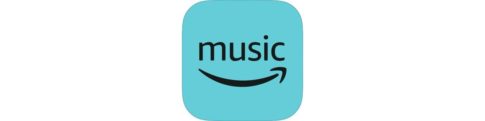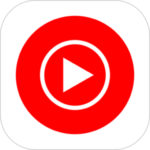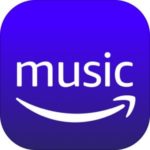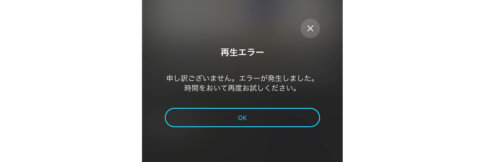本記事は、Amazonミュージックの解約方法について解説します。
Amazonミュージックというサービスでも「Music Unlimited」や「Prime Music」など様々なサービスが存在します。
今回は、Amazonミュージックの有料版「Amazon Music Unlimited」を解約する方法・解約後の注意点・制限について解説します。
もくじ
Amazonミュージックの解約を行う方法
Amazonミュージックの有料版(Amazon Music Unlimited)を解約する方法は、登録した場所・ページによってことなります。
主に、アマゾンウェブサイトかiTunes(App Store)の2つになりますが、それぞれの解約方法を以下より解説します。
Amazonウェブサイトから登録した場合の解約方法
まずこちらのリンクをクリックしてください。Amazon Musicの設定画面にジャンプします。
▼そうするとこちらのページが表示されます。
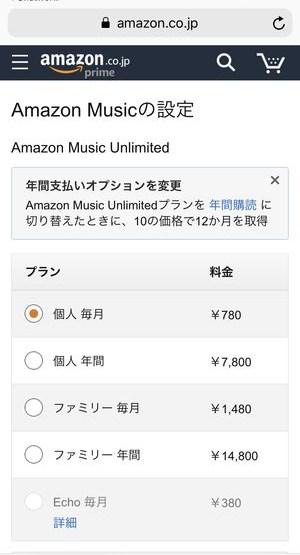
こちらの画面では現在の Amazon Music の登録状況が確認できるのですが、画面下にスクロールしていくと、
▼「会員登録の更新」という欄に、会員登録をキャンセルするというリンクが発見できます。
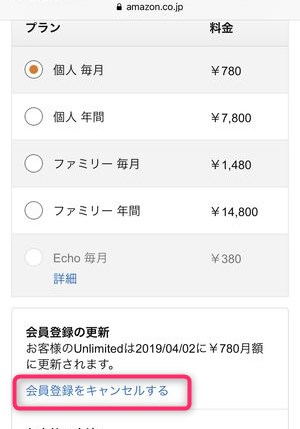
こちらのリンクをタップすると、
▼キャンセルする理由確認するリストが表示されますので、該当するいずれかにタップ。
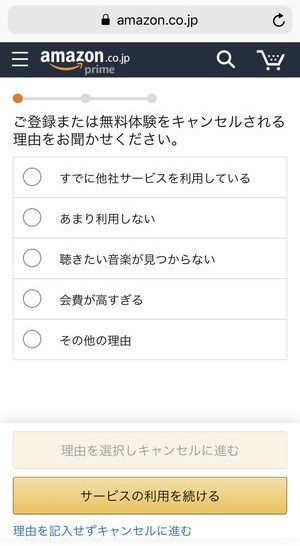
▼何かしらを選択すると理由を選択しキャンセルに進むのボタンがアクティブになりますので、こちらをタップ。
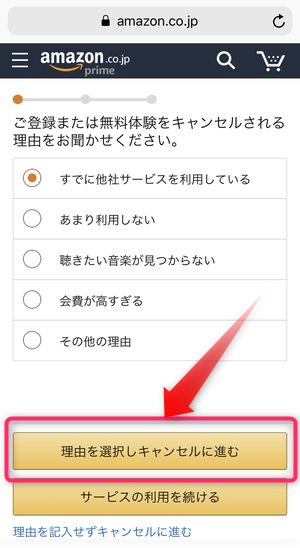
▼ Amazon さんも珍しくここでは引き止めに入ります。こちらの画面では他の音楽ストリーミングサービスの料金プラン比較が表示されます。
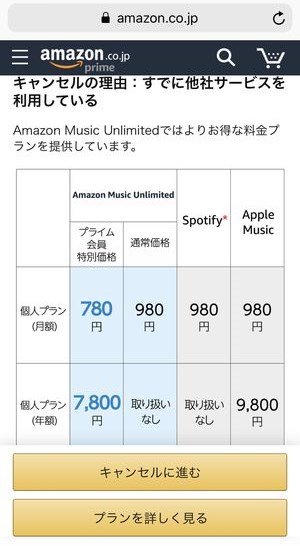
他サービスと比較して嘘偽りなく実際的に Amazon の月額は料金プランとしてお得なのですが、今回の目的は取り急ぎの解約になりますので、
▼画面下に表示されているキャンセルに進むをタップします。
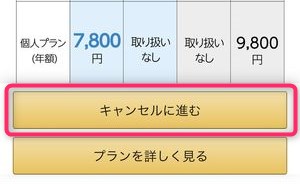
▼そして最後にようやくキャンセルの確認画面が表示されますので、確認し、登録をキャンセルをタップします。
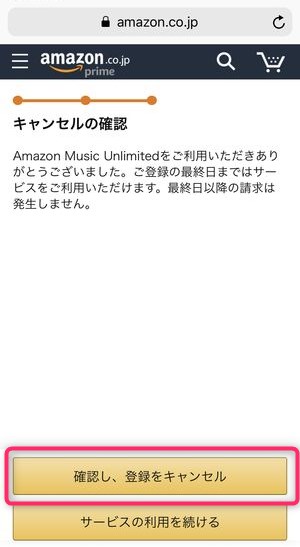
ここまでの作業が終わると
▼こちらのページに戻ってきます。
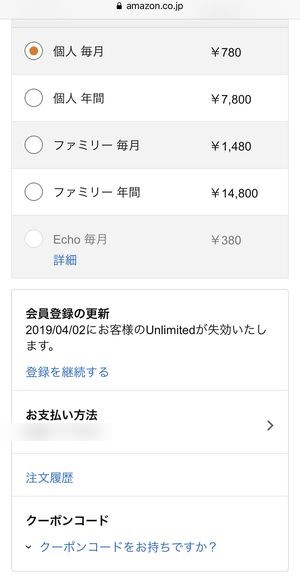
先ほどの「会員登録の更新」という欄を見てみると
▼このように未来の日付で契約が失効することが記載されています。
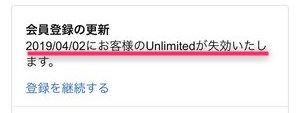
これにて無事にAmazon ミュージックアンリミテッドを解約することができました!
App Storeから登録した場合の解約方法
Amazonミュージックの登録をAppleのApp Storeで行っていた場合、上記の方法にて解約を行うことができません。Apple IDのサブスクリプション一覧からAmazon Music Unlimitedを以下の手順で解約する必要があります。
App StoreアプリからAmazonミュージックの解約を行う方法
▼App Storeアプリ画面の右上に表示されているApple IDアイコンをタップ。
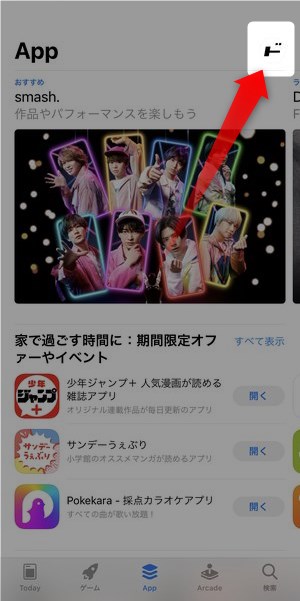
▼アカウント情報のページが表示されますので、サブスクリプションをタップ。
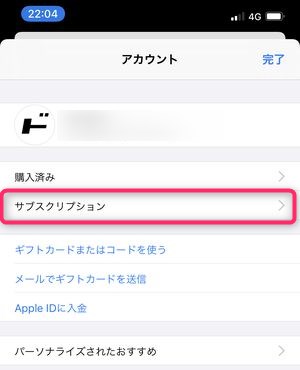
次に表示されるページにてAmazon Music Unlimited→サブスクリプションをキャンセルから解約を行うことができます。
設定アプリからAmazonミュージックの解約を行う方法
iPhoneの設定アプリからも解約を行うことができます。
▼設定アプリを開き、画面最上部にあるApple IDと記載のある部分をタップ。
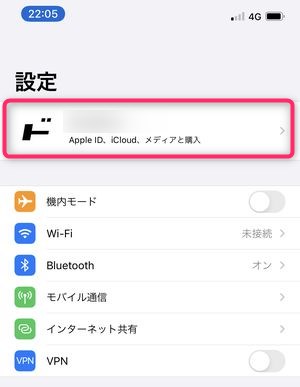
▼次にサブスクリプションの項目がありますので、こちらをタップすると、現在登録しているサブスクリプションの一覧を確認することができます。
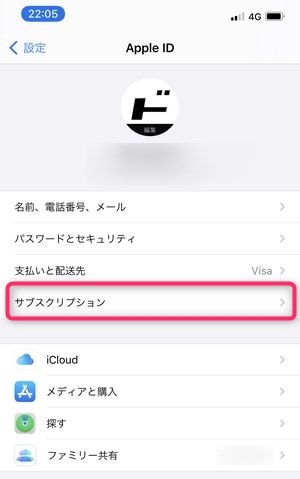
その後、Amazon Music Unlimited→サブスクリプションをキャンセルから解約を行うことができます。
無料体験中に解約する方法と注意点
無料期間中の解約方法
Amazon Music Unlimitedが提供する無料期間(1ヶ月~3ヶ月)の期間にも自由に契約解除を行うことができます
解約の方法は、上記でご紹介したAmazonウェブサイトから行う方法、App Storeから行う方法と同様です。
無料期間中の解約に関する注意点
無料期間中に解約を行っても、当初設定・提供されたサービス提供期間までは有料のサービスを利用することができます。無料期間中の解約の意味合いは、「自動更新のタイミングで忘れずに解約ができる」という点です。
ただし、一度解約を行うと、次から同じアカウントで無料期間を利用することができなくなります。
解約後、Amazonミュージック使用に関する制限
Amazon Music Unlimitedサービスの権利が失効した後、それまで利用できていた以下の内容が使用できなくなります。
ダウンロード楽曲を聴くことができなくなる
解約後は、アプリ上でダウンロードした楽曲を聴くことができなくなります。執行する直前に大量にダウンロードしていたとしても失効後に聴くことができなくなりますので、注意が必要です。
音質の変更ができなくなる
▼Amazon Music Unlimitedでは、ストリーミング・ダウンロードそれぞれの配信・再生状況において、音質の設定を行うことができます。
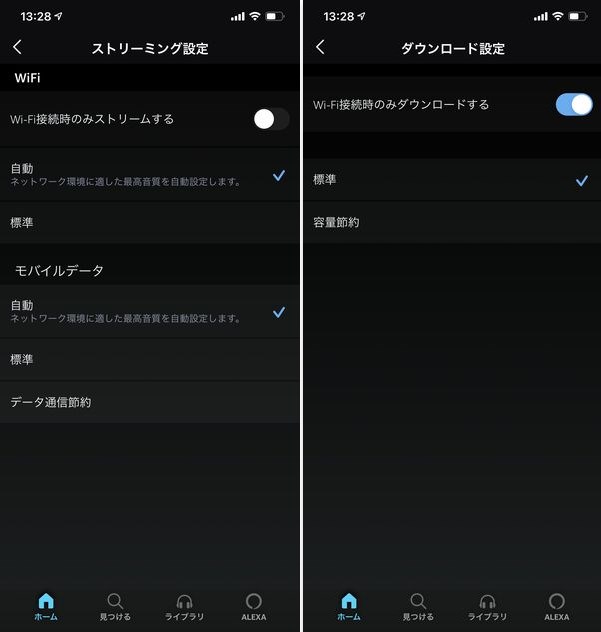
解約後は、これらの音質・データ通信量設定を変更することができなくなります。
楽曲数の制限・指定した楽曲の再生ができなくなる
Amazonミュージックを解約すると、プライム会員の場合、自動的に「プライムミュージック」が適用され、プライム会員未登録の場合は、自動的に「Amazon Music Free」が適用されます。
いずれもAmazon Music Unlimitedのトライアル版ともいうべきサービスですが、それぞれ有料版と比較しての制限が付けられます。
プライムミュージックは、有料版と比較すると、聴ける・ダウンロードできる楽曲数が大幅に異なります。起こりうる状況としては、あるアーティストの聞きたい楽曲があった場合でも「有料版限定」の表示で聴けない、という状況。
Amazon Music Freeは、自分が聴きたい曲・任意の曲を再生することはできず、強制的なシャッフル再生が行われます。
いずれの場合でも楽曲をフルで再生することはできますが、「好きな音楽を楽しむ」というよりも「日常のBGMツール」という位置づけに変化する、という方が適切かもしれません。
まとめ
いかがでしたでしょうか。
今回は、Amazonミュージックの解約方法について解説しました。
Amazonミュージックの場合でも、iTunesの課金が並行して実装されてあったりと、やや分かりづらい部分が存在します。
とはいえ、Amazonの場合、有料版のAmazonミュージック(Amazon Music Unlimited)を解約してもフル尺で聴けるサービスが完備されていますので、自分の音楽スタイルを考慮してお得に利用するようにしましょう!